
Met behulp van een functie genaamd Terug Tap op de iPhone 8 of nieuwer running iOS 14 of later, kunt u uw iPhone te spelen of te pauzeren uw muziek gewoon door te tikken op twee of drie keer op de achterkant van uw telefoon configureren. Hier is hoe het op te zetten.
Deel 1: Maak de Play / Pause Shortcut
Om het afspelen of pauzeren muziek met kranen, zullen we de hulp van nodig een Apple snelkoppeling , Dat is een soort van geautomatiseerde procedure die u kunt instellen op je iPhone om een taak uit te voeren. Maar niet getreurd, in dit geval, de taak is zeer eenvoudig, dus het maken ervan is eenvoudig. We begeleiden u door het proces.
Ten eerste, start de Shortcuts app. Als je het niet kunt vinden, veegt u naar beneden vanaf het midden van het scherm tot je een zoekbalk. Typ “Sneltoetsen” en vervolgens op de snelkoppelingen app icoon dat verschijnt.

Zodra Shortcuts geopend is, druk op de knop “Mijn tabblad” aan de onderkant van het scherm en selecteer “All Shortcuts.”

Op het scherm “All Shortcuts”, tik op de plus ( “+”) knop om een nieuwe snelkoppeling toe te voegen.

Op de “nieuwe sneltoets” pagina op de knop ellipsen (drie punten in een cirkel) om te beginnen met het hernoemen van de snelkoppeling.

Op de kaart “Details”, tik op de “Shortcut Name” tekstvak, typ “Play / Pause Music” en vervolgens op “Klaar.”

Tik vervolgens op de “Add Actie” knop.

In de “Actions” venster dat verschijnt, type “Play / Pause” in de zoekbalk en selecteer “Play / Pause” uit de lijst met resultaten hieronder.
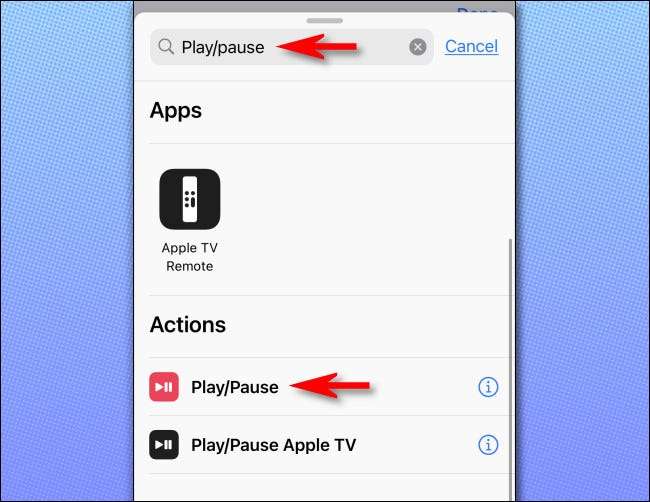
Vervolgens krijg je een overzicht van onze zeer eenvoudige snelkoppeling te zien. Het zal “Now Playing” en vervolgens een lijst van de “Play / Pause op de iPhone” actie te lezen. Als je tevreden bent, tikt u op “Klaar.”
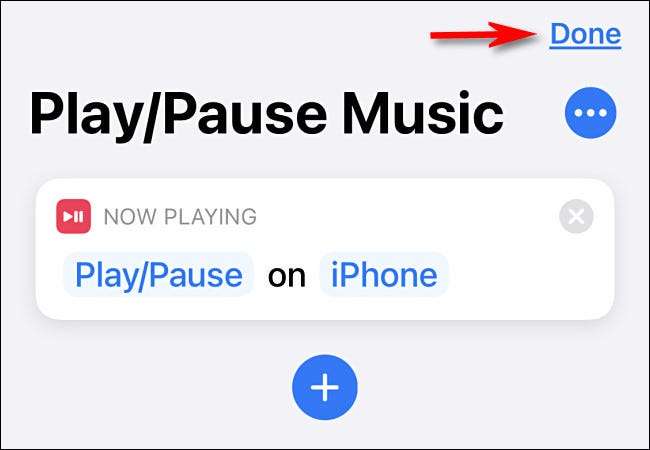
Daarna tikt u op de “Play / Pause” music knop in uw lijst met snelkoppelingen naar het uit te testen. De muziek wordt afgespeeld. Als je het weer tikt, wordt de muziek te pauzeren. Het werkt!
Deel 2: Configure Back Tap
Vervolgens zullen we nodig hebben om de Back Tap functie om de “Play / Pause Music” snelkoppeling die we zojuist hebt gemaakt gebruiken configureren. Om dit te doen, opent u Instellingen.

In Instellingen, Navigeer naar toegankelijkheid & gt; Touch & GT; Back Tap.

In “Back Tap” instellingen, kunt u kiezen of twee of drie tikken de “Play / Pause Music” snelkoppeling zal leiden. Tik op degene die je liever.

U vindt een lijst met acties die kunnen worden geactiveerd Als je terugkijkt Tap gebruiken. Scroll naar beneden in de lijst totdat je bij de sectie “Shortcuts” aan de onderkant en tik op de “Play / Pause Music” snelkoppeling die we eerder gemaakt. Als het is geselecteerd, zal het een blauw vinkje ernaast te hebben.
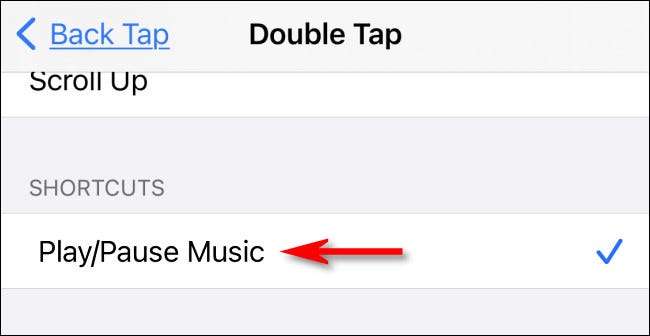
Daarna, exit-instellingen.
Tik op de achterkant van je iPhone twee of drie keer (afhankelijk van hoe je het op te zetten) en de muziek wordt afgespeeld. Tik op het weer en de muziek zal onderbreken. U kunt wisselen tussen afspelen en pauzeren zo vaak als u wilt. Terug Tik werkt overal op de iPhone, met inbegrip van het vergrendelscherm, maar het scherm van uw iPhone moet actief zijn voor het aan het werk. Gelukkig luisteren!
VERWANT: Hoe acties te starten door op de achterkant van je iPhone te tikken







